Flycam và Drone, Hướng dẫn sử dụng drone
TIPS: Hướng dẫn sử dụng nhanh DJI Mini 2 cho người mới
Hướng dẫn sử dụng nhanh DJI Mini 2
1. Tải xuống ứng dụng DJI Fly
- Phiên bản Android: https://service-adhoc.dji.com/show/special/android/ef98900f-9309-4d30- aa74-9c3b1c3bc6b7
- Phiên bản iOS: https://service-adhoc.dji.com/show/special/ios/a39234ef-252b-4000- 943a- b5c12e7a8971
Phiên bản Drone: v01.00.04.04
Phiên bản điều khiển: v02.00.10.17
Lưu ý: Cần cung cấp tài khoản DJI của bạn cho người liên hệ DJI để xác nhận quyền truy cập ứng dụng trước khi sản phẩm được phát hành. Sau khi được ủy quyền, bạn có thể điều khiển DJI Mini 2 bằng ứng dụng.
2. Thêm DJI Fly làm phần mềm đáng tin cậy
Để tải xuống ứng dụng thành công, bạn cần thêm DJI Fly vào phần mềm đáng tin cậy của mình.
Thực hiện: Settings -> General -> Device Management -> Dajiang Innovation TECHNOLOGY.
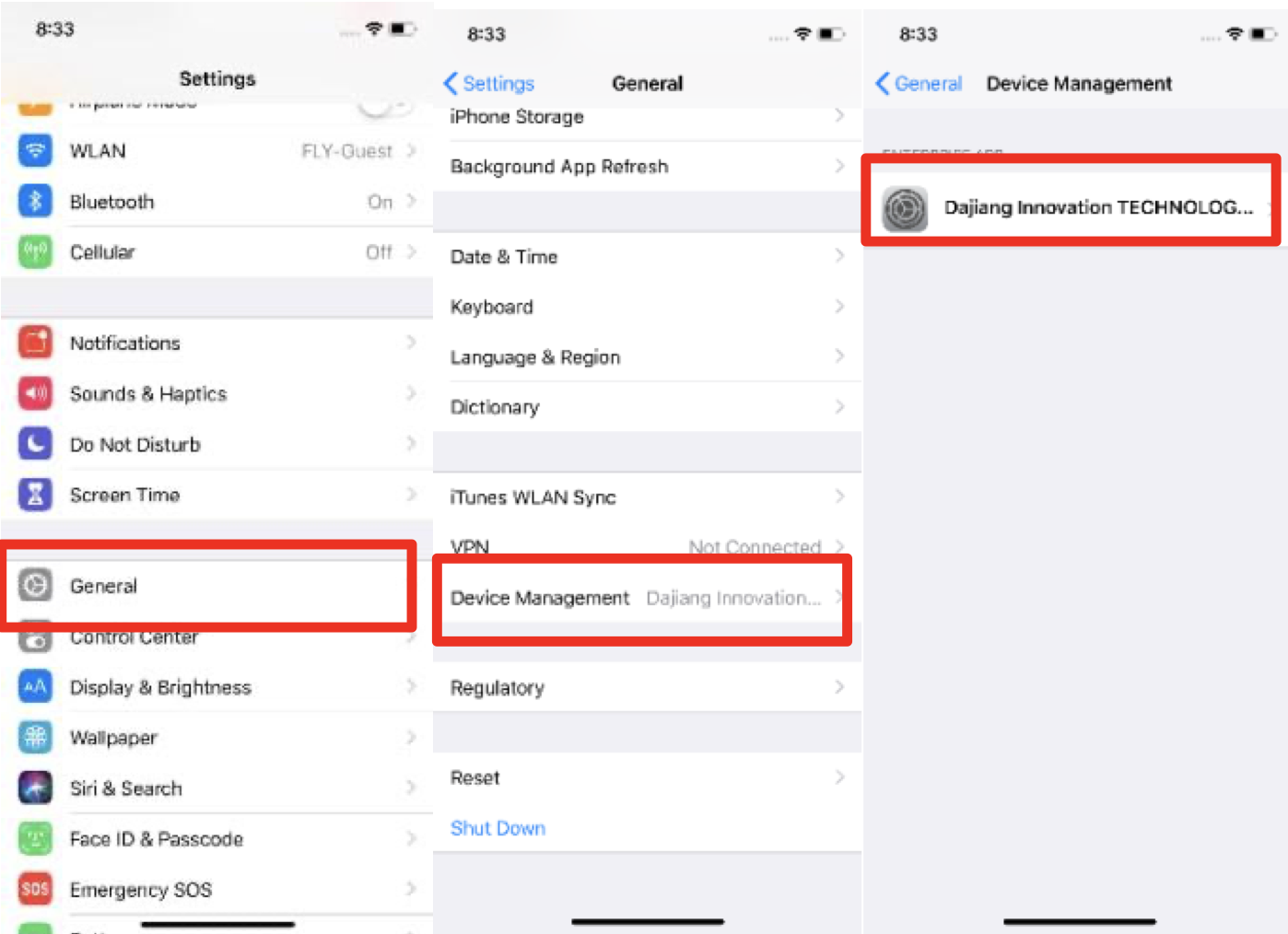
3. Đặt ngôn ngữ phần mềm
- Nhấn vào “User”
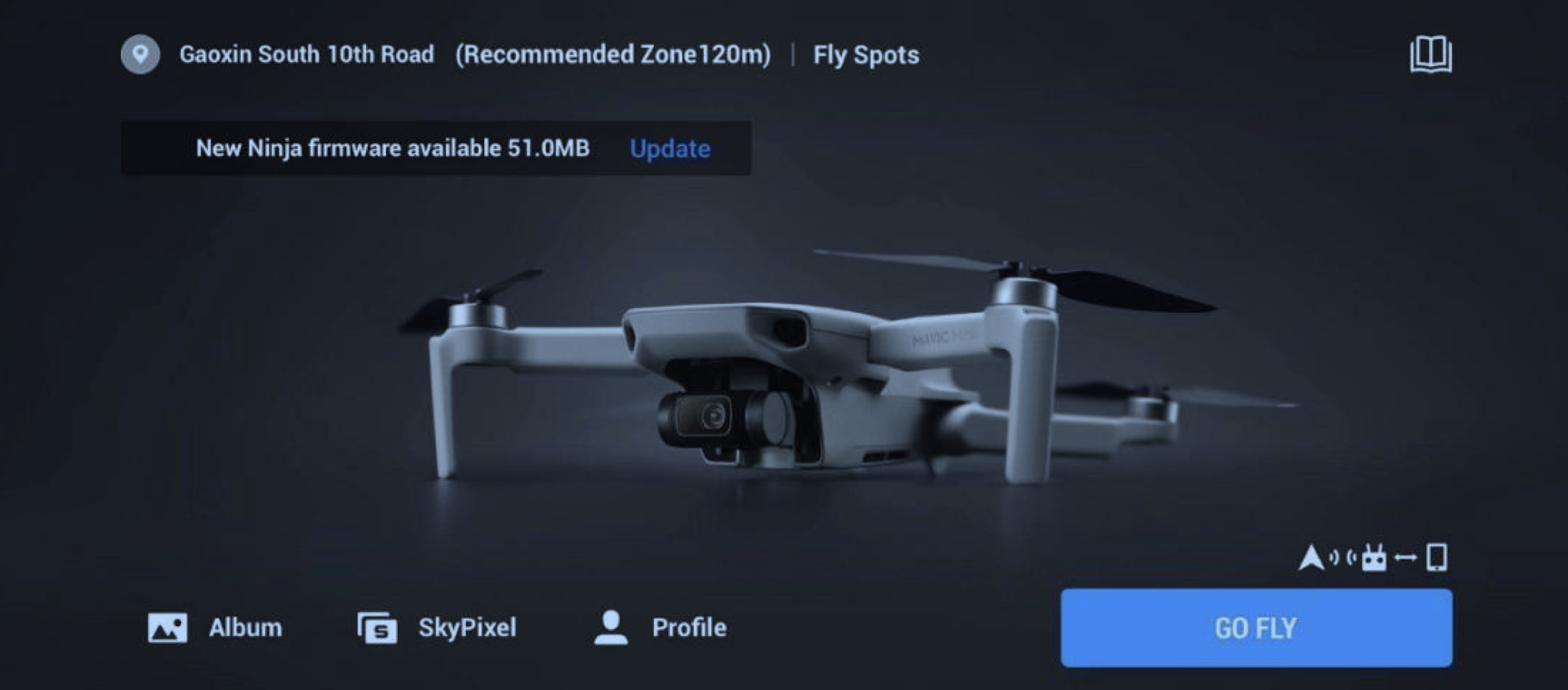
- Nhấn vào “Settings” ở góc dưới bên phải của màn hình.
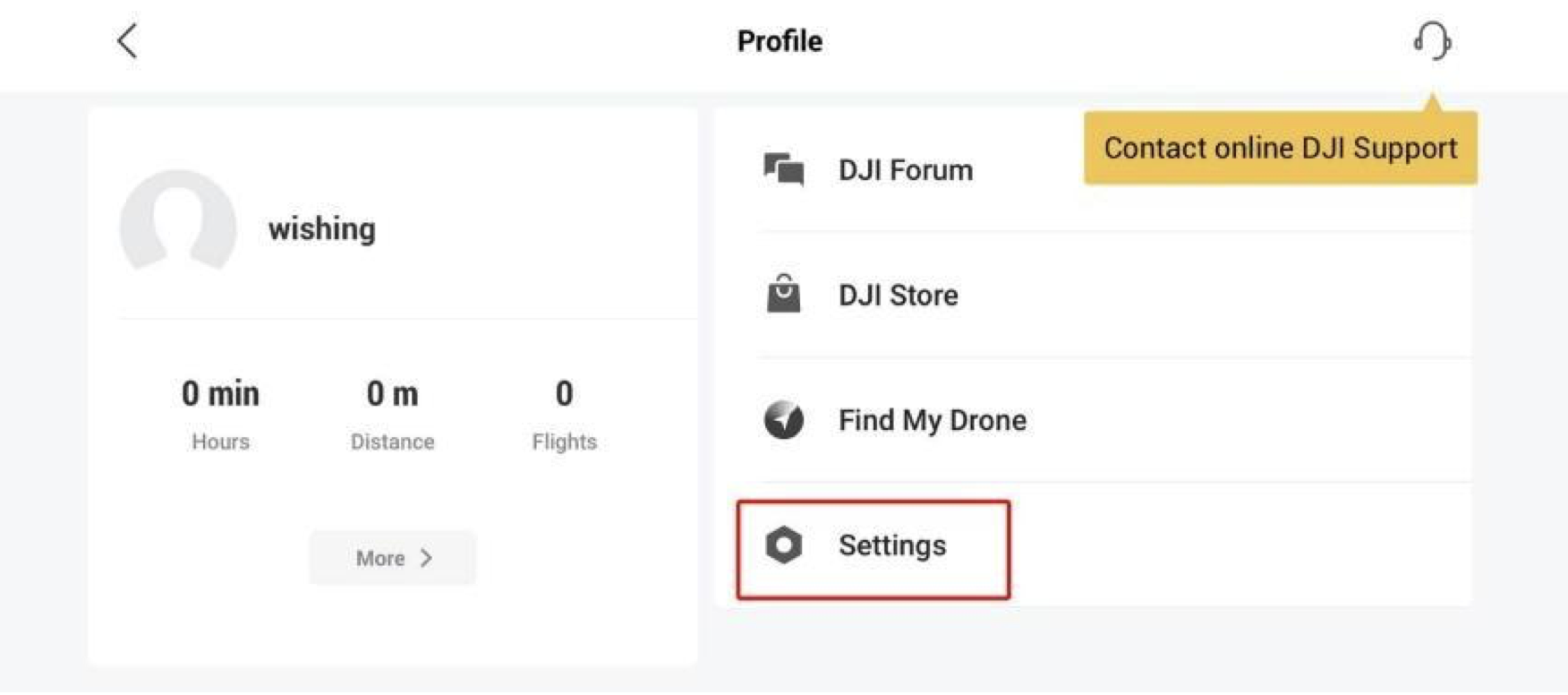
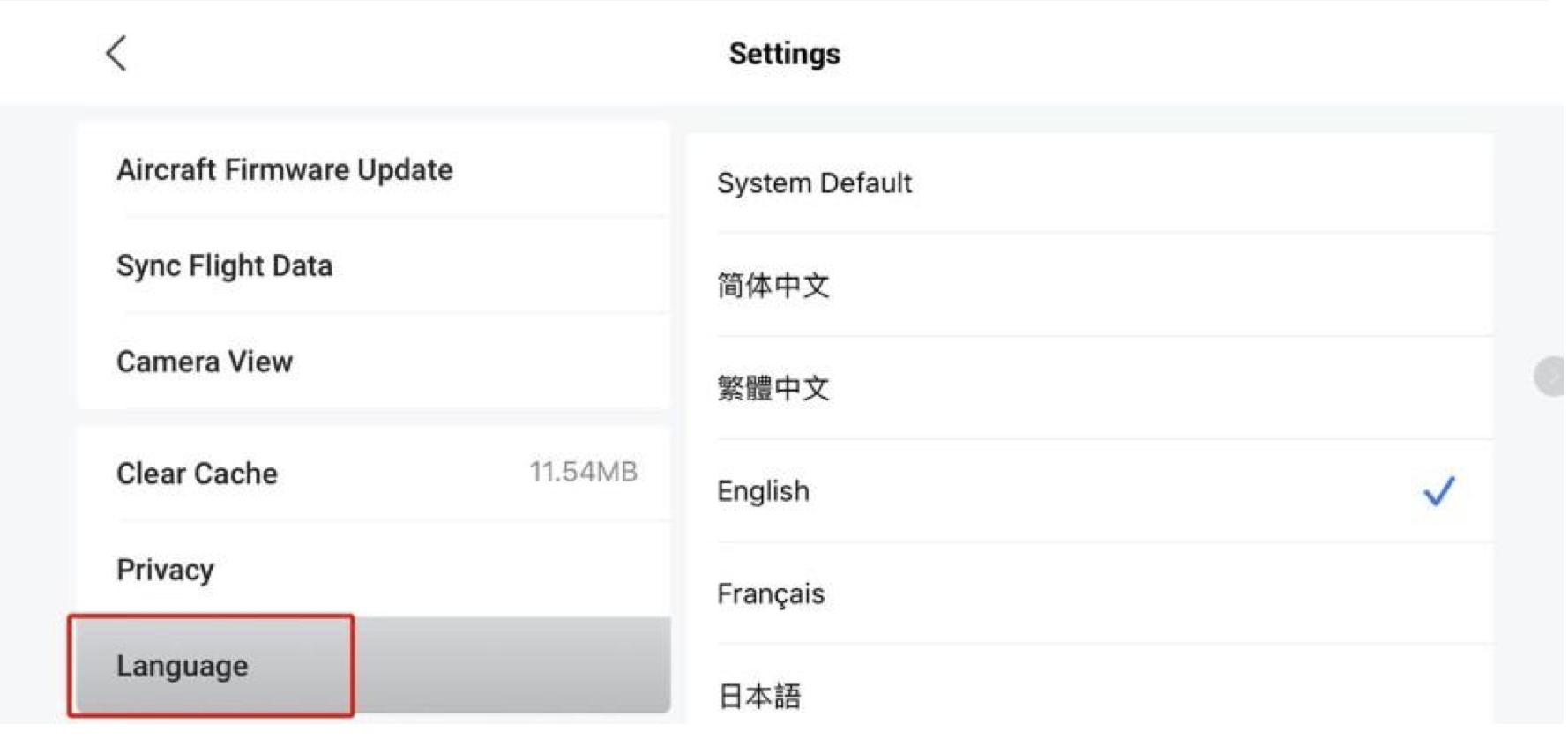
4. Chuẩn bị Flycam và Bộ điều khiển từ xa
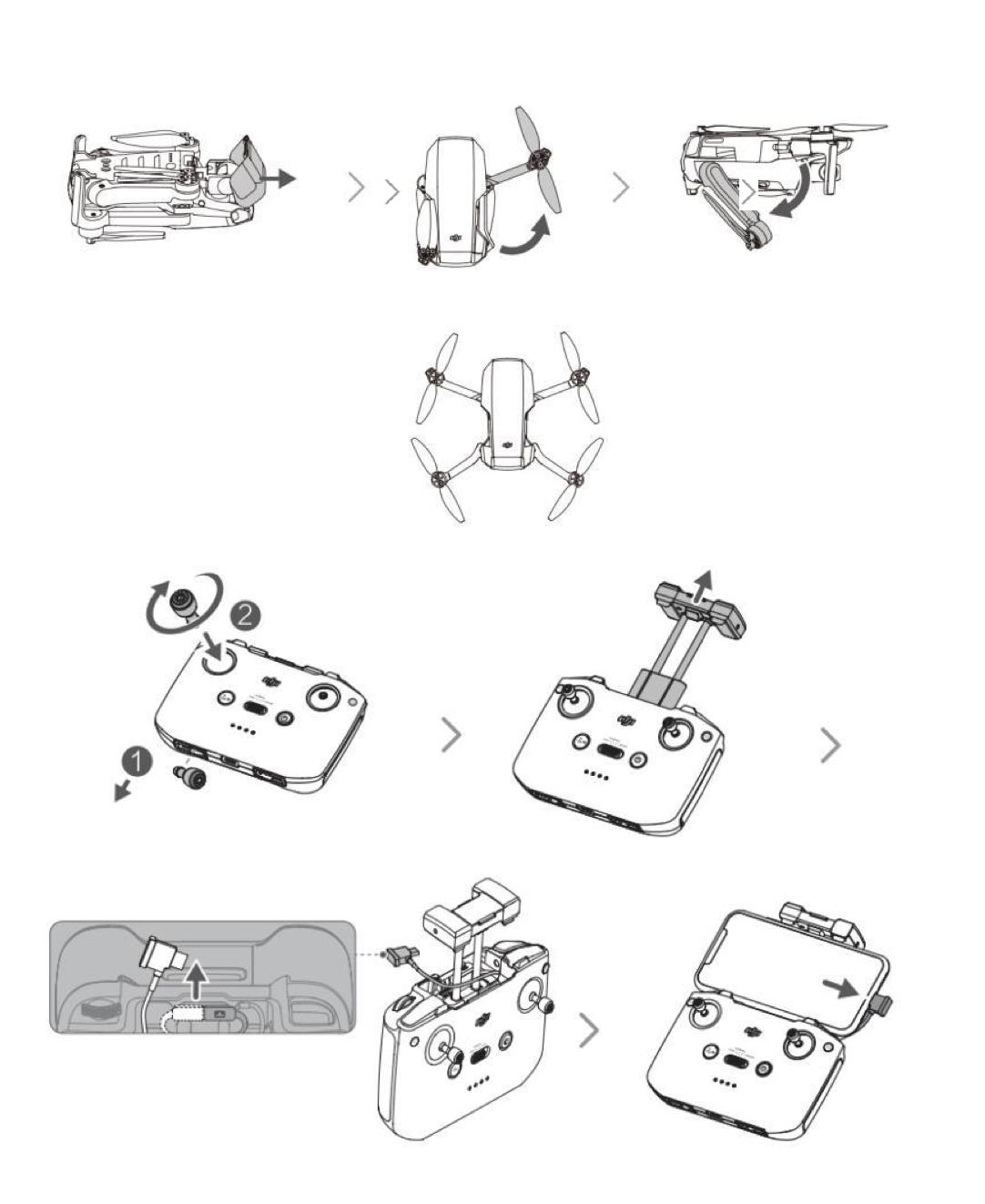
5. Bật nguồn máy bay và bộ điều khiển từ xa
Nhấn một lần để kiểm tra mức pin.
Nhấn lại và giữ trong 2 giây để bật hoặc tắt thiết bị.
Lưu ý: Sạc để kích hoạt pin trước khi sử dụng thiết bị lần đầu tiên.
6. Kết nối DJI Mini 2 và Bộ điều khiển từ xa
Lấy joystick của bộ điều khiển từ xa ra và kết nối điện thoại thông minh với bộ điều khiển từ xa bằng USB.
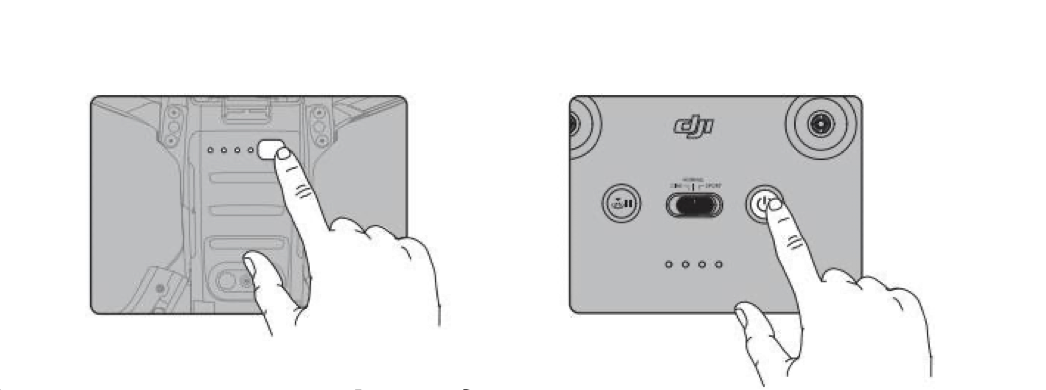
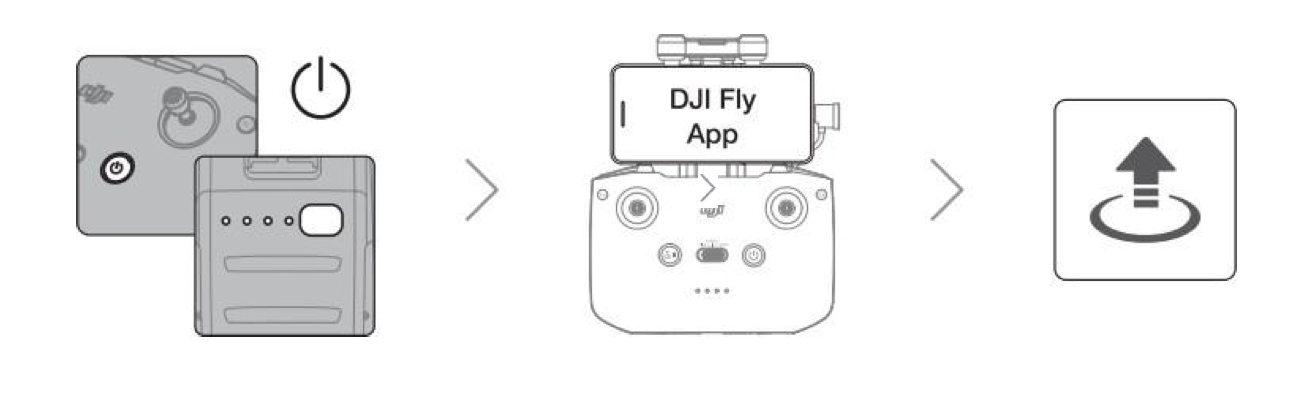
7. Kích hoạt
Đăng nhập vào tài khoản DJI của bạn và kích hoạt máy bay không người lái.
8. Cập nhật Firmware
Ứng dụng DJI Fly có thể cập nhật Firmware trực tiếp.
Trên màn hình, vào phần “Cài đặt” để xem số phiên bản và kiểm tra cập nhật. Sau đó, chuyển đến tab “Giới thiệu” để xem thông tin về phiên bản Firmware mới.
Nhấn vào “Kiểm tra bản cập nhật” để cập nhật phiên bản mới nhất.
Ngoài ra, trang chủ của ứng dụng DJI Fly sẽ hiển thị lời nhắc cập nhật firmware.
Nhấn vào lời nhắc cập nhật để tải xuống phiên bản mới nhất. Hệ thống sẽ tự động cài đặt bản cập nhật sau khi quá trình tải xuống hoàn tất.
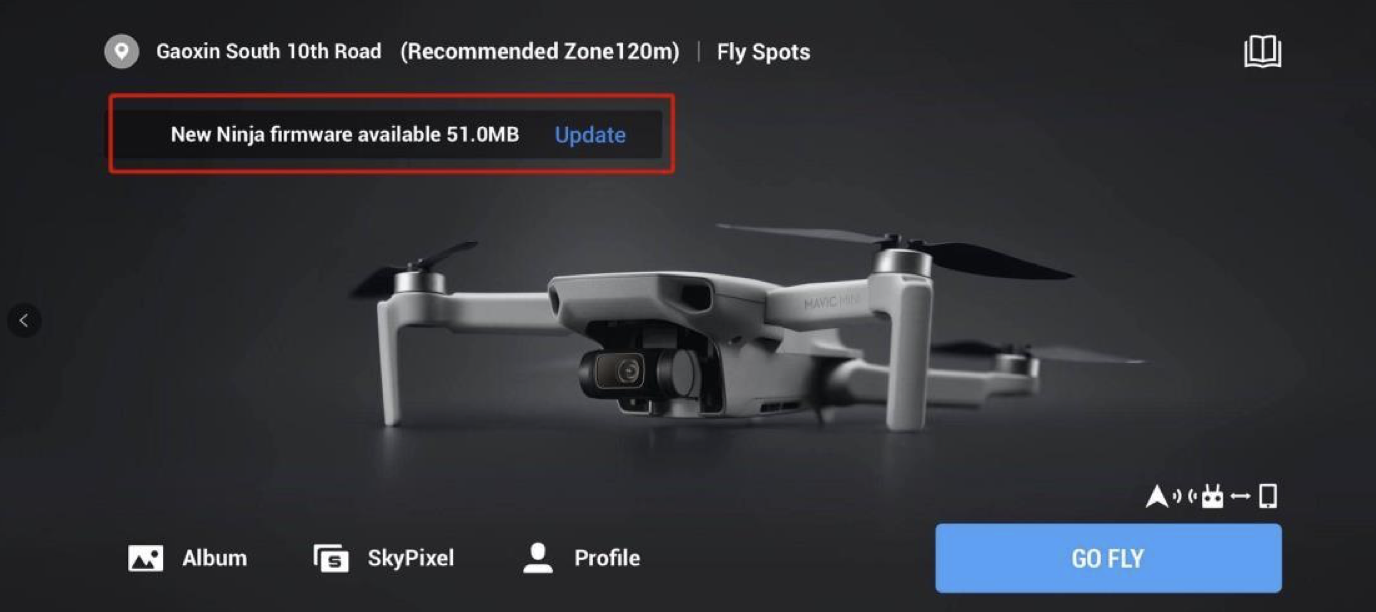
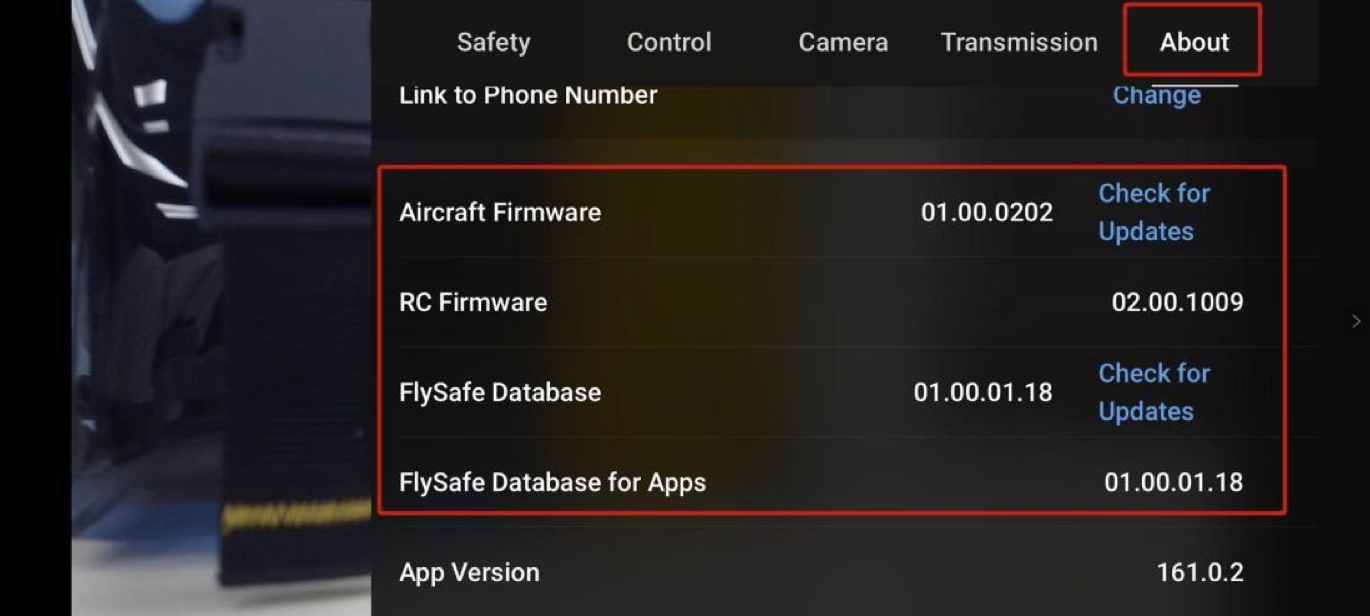
9. Các chức năng cơ bản
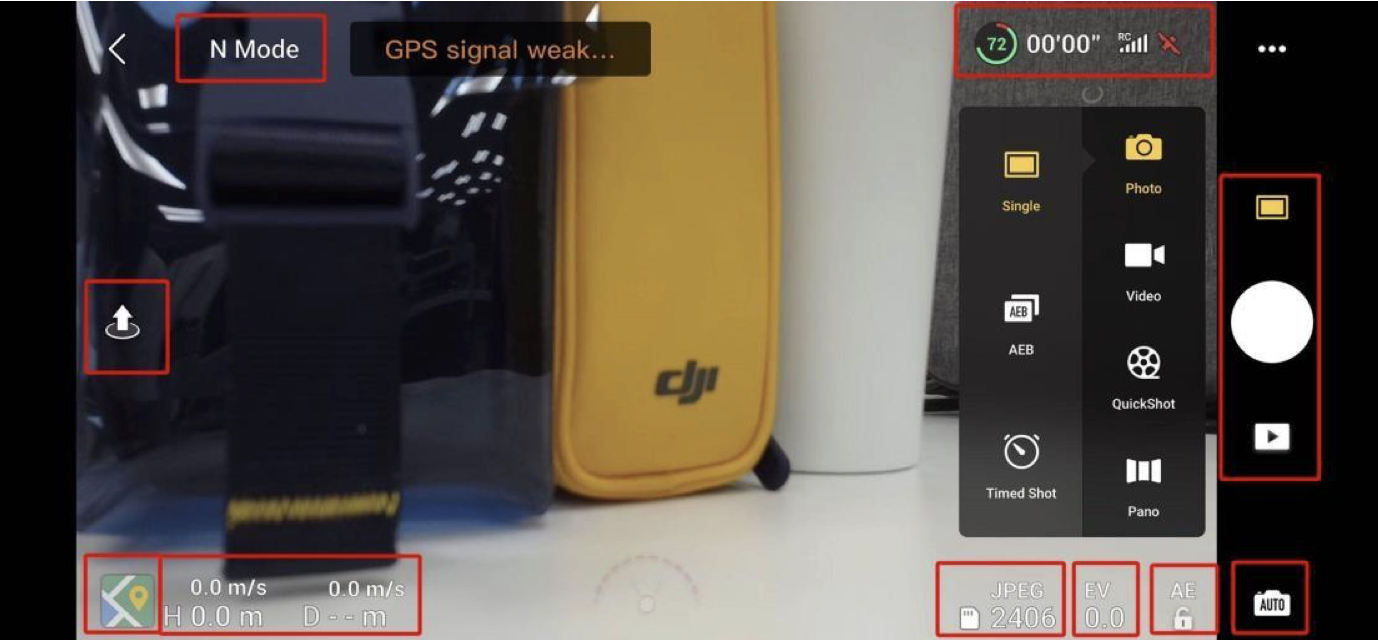
Giao diện truyền hình ảnh trong thời gian thực của Flycam cung cấp các thông tin quan trọng sau:
- Nút Biểu tượng ở trên cùng bên trái cho biết chế độ bay hiện tại của máy bay không người lái,
Có thể thay đổi các chế độ bay bằng nút chuyển chế độ trên bộ điều khiển từ xa. - Nhấn vào biểu tượng bên trái của màn hình để tự động cất cánh hoặc bật chế độ Return-to- Home.
- Nhấn vào biểu tượng bản đồ dưới cùng bên trái để chuyển sang chế độ xem bản đồ, nơi bạn có thể xem độ cao, khoảng cách và thông tin chuyến bay quan trọng khác của máy bay.
- Biểu tượng
ở trên cùng bên phải màn hình hiển thị mức pin hiện tại, thời gian bay còn lại, cường độ tín hiệu điều khiển từ xa, cường độ tín hiệu GPS của Flycam. Lưu ý: Hãy chắc chắn rằng chế độ GPS luôn ở trạng thái bật (biểu tượng GPS hiển thị màu xanh lục) trước khi máy bay cất cánh.
- Nhấn vào biểu tượng ở bên phải màn hình để chuyển đổi giữa các chế độ Ảnh, Video, QuickShots và Pano modes.
- Nhấn vào
biểu tượng phía dưới bên phải để chuyển đổi giữa chế độ chụp ảnh tự động và thủ công hoặc cài đặt các thông số chụp ảnh khác.
10. Chú ý
- Khi đang đánh giá về DJI Mini 2 nguyên mẫu, không truyền đạt bất kỳ tính năng nào vẫn đang được phát triển. DJI sẽ theo dõi và cập nhật thông tin liên quan kịp thời đến người dùng.
- Trong trường hợp có bất kỳ vấn đề nào phát sinh, hãy liên hệ với DJI để được giải quyết nhanh chóng.
- Máy bay chỉ sử dụng được phiên bản DJI Fly, không sử dụng DJI GO hoặc DJI GO 4.
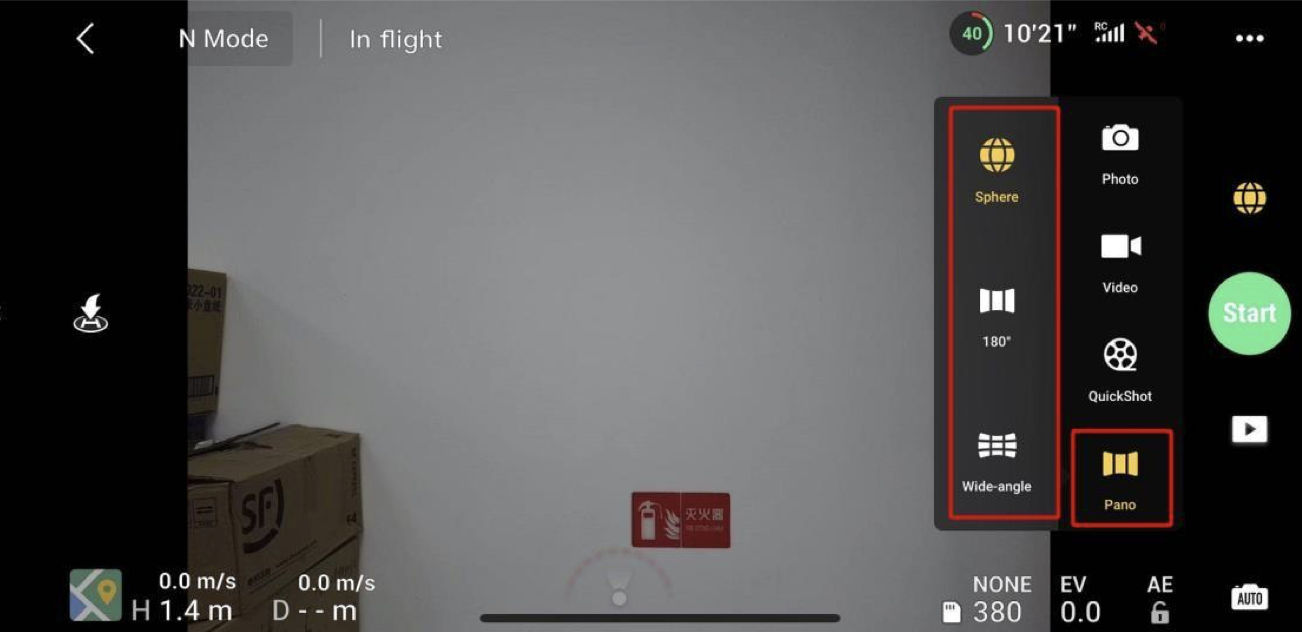
Sách hướng dẫn này chỉ cung cấp hướng dẫn sử dụng cơ bản của DJI Mini 2. Do chưa có hướng dẫn sử dụng chi tiết hơn và video hướng dẫn. Vui lòng xem video hướng dẫn của Mavic Mini trong ứng dụng DJI Fly để tìm hiểu thêm về cách máy bay hoạt động. Các hướng dẫn này có thể được sử dụng làm tài liệu tham khảo cho các chức năng chung.
Các chức năng chính của DJI Mini 2
1. Hệ thống Camera
Hình ảnh
- Pano

- Video
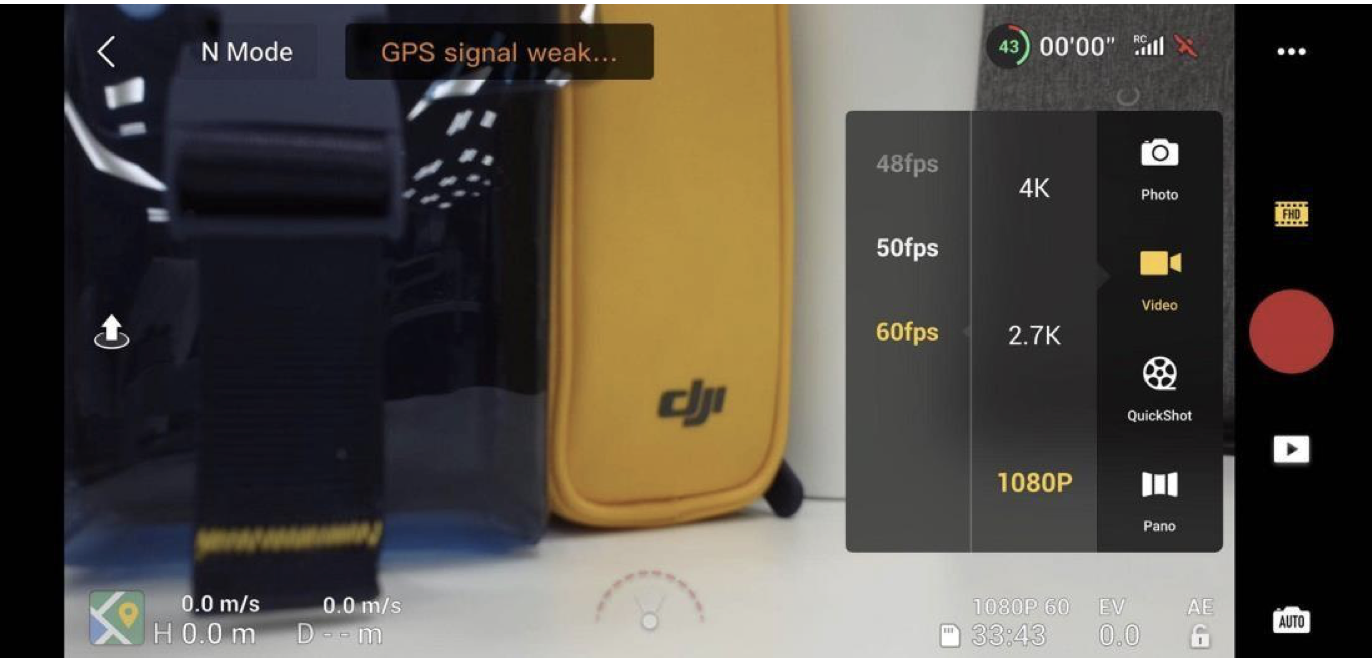
- Zoom
Ở chế độ video, video 4K, 2.7K và Full HD hỗ trợ zoom kỹ thuật số 2x, 3x và 4x. Video Full HD hỗ trợ cả thu phóng gấp 2 lần không mất dữ liệu.Nhấn và kéo biểu tượng thu phóng trên màn hình để thu phóng hoặc nhấn và giữ nút Fn trên bộ điều khiển từ xa đồng thời xoay bánh xe thu phóng để điều chỉnh.
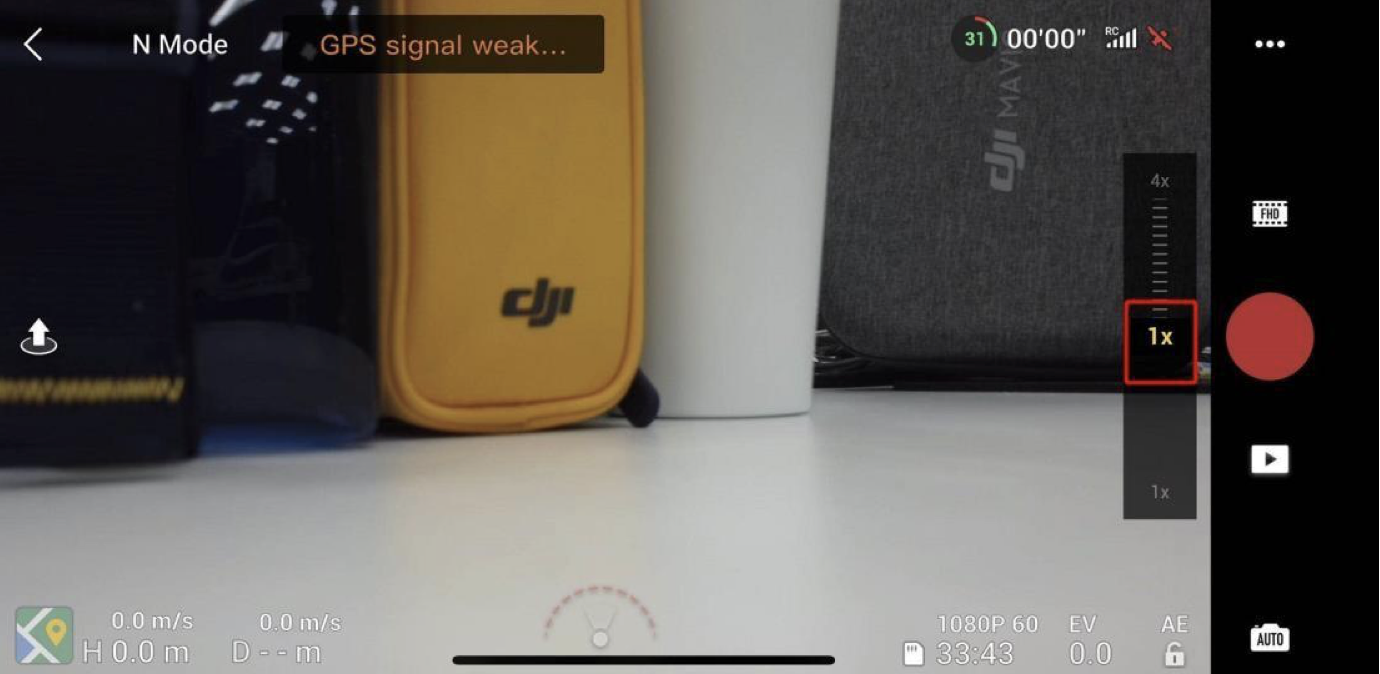
2. Các tính năng thông minh
- QuickShots: DJI Mini 2 cung cấp 5 chế độ chụp ảnh nhanh: Dronie, Helix, Rocket, Circle, and Boomerang.
- QuickTransfer: Chức năng QuickTransfer cho phép bạn truyền trực tiếp ảnh và video được chụp bởi Flycam DJI Mini 2 sang thiết bị di động qua Wi-Fi và Bluetooth. Quá trình tải xuống này được đồng bộ hóa tốc độ cao với tốc độ tải xuống tối đa 20 MB/s. Khi Flycam được kết nối với Wifi và Bluetooth, hãy nhấn vào các mục bạn muốn tải xuống để nhanh chóng chuyển chúng sang thiết bị di dộng.
Drone luôn ở chế độ OcuSync mặc định khi được bật nguồn. Khi bộ điều khiển từ xa được kết nối với điện thoại thông minh và máy bay không người lái, bạn có thể truy cập vào ứng dụng DJI Fly và nhấn vào biểu tượng QuickTransfer để chuyển sang chế độ truyền hình ảnh Wi-Fi / Bluetooth.
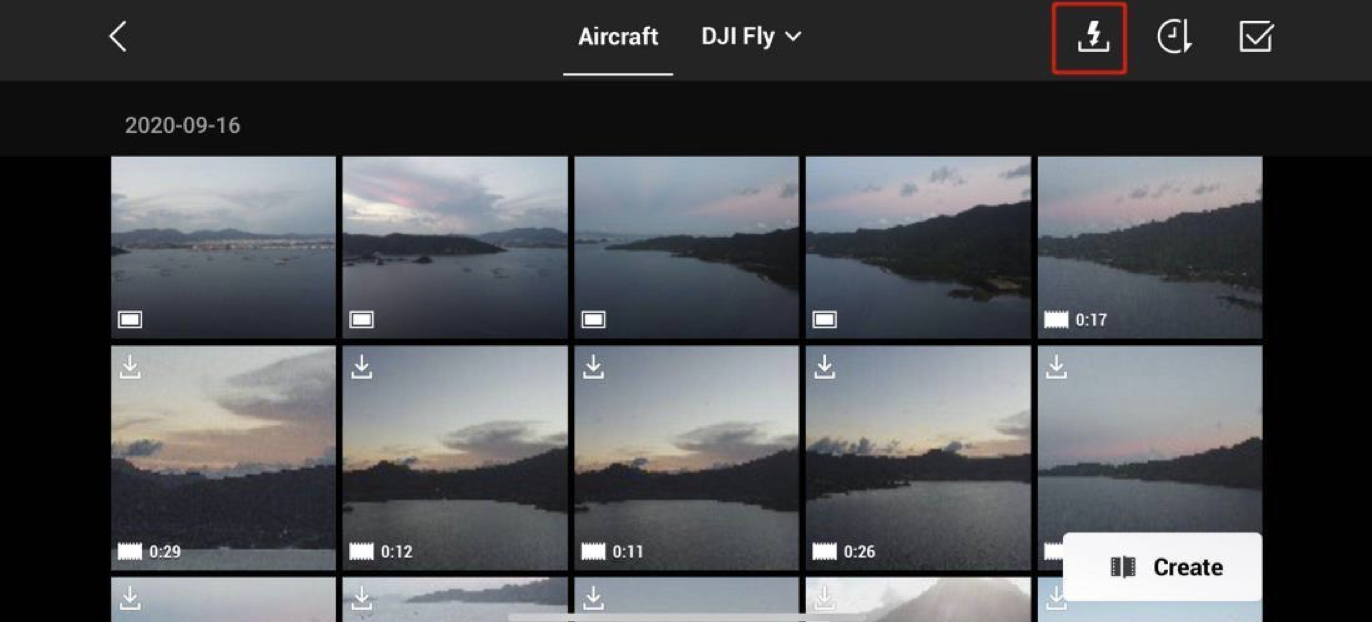
Ngoài ra, nhấn đúp vào đèn sau của máy bay để bật truyền Bluetooth. Đèn ở phía trước và sau của Flycam sẽ chuyển sang màu xanh lam. Hãy đảm bảo Bluetooth và Wi-Fi trên smartphone được bật khi bạn mở ứng dụng DJI Fly. Nhấn vào nút “Connect” để kết nối di động với máy bay không người lái. Với lần kết nối đầu tiên, hãy nhấn vào đèn sau của máy bay một lần để xác nhận kết nối.
Lưu ý: Khi máy bay không người lái được kết nối trực tiếp với điện thoại di động qua
Wi-Fi, bạn chỉ có thể xem và tải xuống ảnh và video chứ không thể điều khiển máy bay không người lái cùng một lúc.
- Ảnh nâng cao: Chất lượng hình ảnh tải xuống được tối ưu hóa theo mặc định. Nhấn vào biểu tượng để xem và lưu ảnh gốc.
- Trimmed Download: Chức năng Trimmed Download sẽ có sẵn trong các phiên bản ứng dụng và máy bay không người lái sẽ được phát hành vào giữa tháng 10. Vì vậy hãy lưu ý về bất kỳ cập nhật nào từ DJI.
- Trình chỉnh sửa với Mẫu
Bạn có thể mở trực tiếp trình chỉnh sửa từ ứng dụng DJI Fly và chỉnh sửa video. Tích hợp đa dạng các mẫu giúp người dùng tạo video chất lượng cao một cách dễ dàng. Trình chỉnh sửa DJI Fly cũng hỗ trợ chỉnh sửa chính xác, ví dụ như nhạc nền và hiệu ứng chuyển tiếp, giúp video của bạn trở nên tuyệt đẹp hơn.






































































































 DJI Series
DJI Series Insta360
Insta360 GoPro
GoPro Ricoh 360
Ricoh 360 GIMBAL MÁY ẢNH
GIMBAL MÁY ẢNH CAMERA MIRRORLESS
CAMERA MIRRORLESS Lens
Lens MÁY QUAY PHIM
MÁY QUAY PHIM Instax Mini
Instax Mini DJI Mavic
DJI Mavic DJI Mavic Air
DJI Mavic Air DJI Mini
DJI Mini DJI FPV
DJI FPV